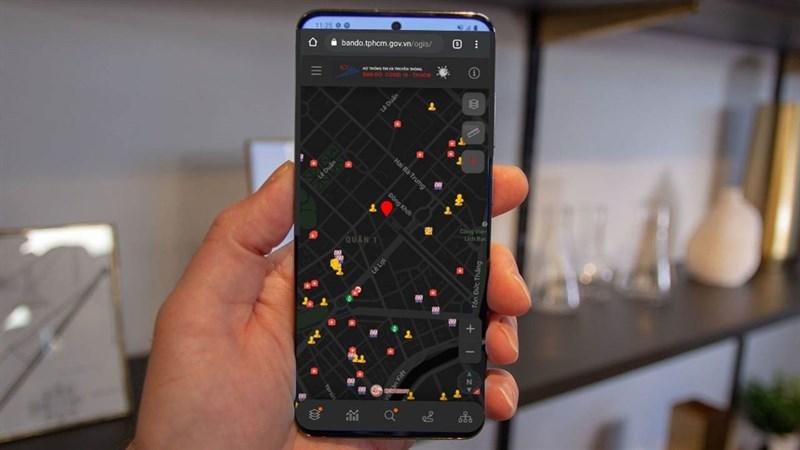Hướng Dẫn Chia Ổ Cứng Trên Macbook 2023 Đơn Giản Nhất
Bạn sở hữu một chiếc Macbook 2023 với dung lượng ổ cứng lớn nhưng lại gặp khó khăn trong việc quản lý dữ liệu? Việc gộp chung toàn bộ dữ liệu vào một ổ cứng duy nhất có thể khiến bạn “rối như tơ vò” khi tìm kiếm, chưa kể đến nguy cơ mất toàn bộ dữ liệu quan trọng khi cài đặt lại máy. Đừng lo lắng, bài viết này sẽ “giải cứu” bạn bằng cách hướng dẫn chi tiết cách chia ổ cứng trên Macbook 2023 một cách đơn giản và hiệu quả!
Tại sao nên chia ổ cứng trên Macbook?
Chia ổ cứng là việc phân chia ổ cứng vật lý thành nhiều phân vùng logic riêng biệt. Thao tác đơn giản này mang lại rất nhiều lợi ích thiết thực:
- Tối ưu hóa lưu trữ: Bạn có thể phân chia ổ cứng thành các phân vùng dành riêng cho hệ điều hành, ứng dụng, dữ liệu cá nhân,… giúp dễ dàng quản lý và truy cập thông tin.
- Nâng cao hiệu suất: Việc chia ổ cứng giúp giảm thiểu tình trạng phân mảnh, từ đó giúp Macbook hoạt động mượt mà và hiệu quả hơn.
- Bảo vệ dữ liệu: Khi cài đặt lại hệ điều hành, bạn chỉ cần format phân vùng chứa hệ điều hành mà không ảnh hưởng đến dữ liệu trên các phân vùng khác.
Hướng dẫn chia ổ cứng Macbook 2023 chi tiết
Bạn đã sẵn sàng để “hô biến” ổ cứng Macbook của mình thành một không gian lưu trữ khoa học và tiện lợi hơn? Hãy cùng thực hiện theo các bước đơn giản sau đây:
Bước 1: Khởi động “Tiện ích ổ đĩa”
- Click vào biểu tượng kính lúp trên thanh menu (Spotlight) và gõ “Tiện ích ổ đĩa”.
- Chọn “Tiện ích ổ đĩa” từ kết quả tìm kiếm.
Bước 2: Chọn ổ cứng cần phân vùng
- Tại giao diện “Tiện ích ổ đĩa”, bạn sẽ thấy danh sách các ổ đĩa được kết nối với Macbook.
- Chọn ổ cứng mà bạn muốn phân chia lại.
Bước 3: Tạo phân vùng mới
- Nhấn vào nút “Phân vùng” trên thanh công cụ.
- Chọn biểu tượng dấu cộng (+) để tạo phân vùng mới.
Bước 4: Định dạng và đặt tên phân vùng
- Chọn định dạng cho phân vùng mới. Khuyến nghị sử dụng định dạng “Mac OS Extended (Journaled)” hoặc “APFS” để tương thích tốt nhất với hệ điều hành macOS.
- Đặt tên cho phân vùng mới để dễ dàng phân biệt.
Bước 5: Áp dụng thay đổi
- Kiểm tra lại các thông số đã thiết lập.
- Nhấn vào nút “Áp dụng” để bắt đầu quá trình chia ổ cứng.
Lời kết
Vậy là chỉ với vài thao tác đơn giản, bạn đã có thể tự tin chia ổ cứng Macbook của mình một cách dễ dàng. Hãy áp dụng ngay mẹo nhỏ này để tối ưu hóa không gian lưu trữ và trải nghiệm chiếc Macbook 2023 một cách trọn vẹn nhất!